Photoshop合成月亮下拿着弓箭的女战士场景(2)
文章来源于 站酷,感谢作者 风格派设计翻译 给我们带来经精彩的文章!设计教程/PS教程/合成教程2016-07-18
2、加入月球 拖入月球。打开月球图层,将已经抠好的月球拖入背景中,用自动变换工具调到适合的大小,移动到天空上方。 这里我们可以看到月球整体偏红(暖)一点。 调月球的颜色。 图像-调整-色彩平衡(数值:色阶(-26
2、加入月球
拖入月球。打开月球图层,将已经抠好的月球拖入背景中,用自动变换工具调到适合的大小,移动到天空上方。
这里我们可以看到月球整体偏红(暖)一点。
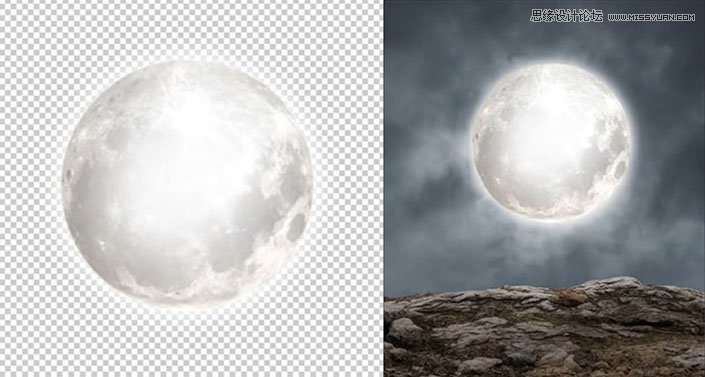
调月球的颜色。
图像-调整-色彩平衡(数值:色阶(-26,0,15)、中间调)(色彩平衡快捷键:CTRL+B)将月球调得偏蓝(冷)一点,更好的融入画面。
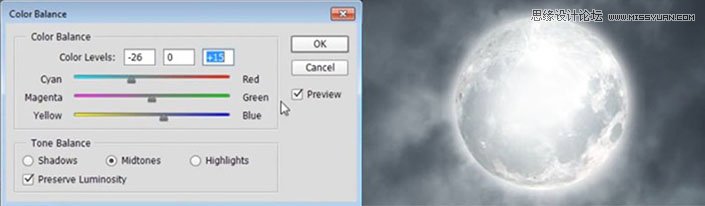
3、加入人物
放置人物。
打开人物图层,将已经抠好的人物拖入背景中,用自动变换工具调到适合的大小,移动到地面上方。
这里我们可以看到人物整体偏暖,没有影子还有光景与画面不一致不整合画面。

降低人物的饱和度。
首先通过色相/饱和度(全图、色相:0、饱和度:-31、明度:0)(色相/饱和度快捷键:CTRL+U)降低人物整体的饱和度。
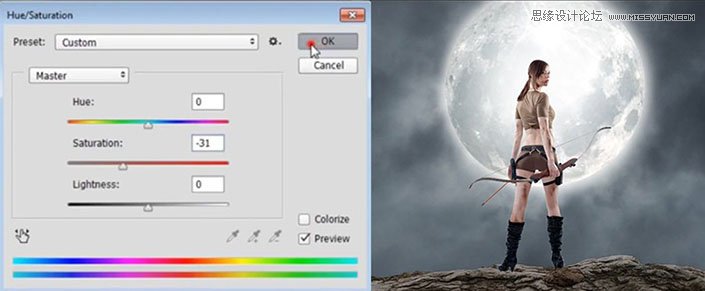
加强人物的明暗关系。
在人物图层上置入色阶调整层(数值:直方图0/0.75/223,渐变条0/179)将人物整体压暗,然后在色阶调整层图层蒙版,
用黑色柔光画笔将人物轮廓遮盖(实际是将人物轮廓部分不压暗)。
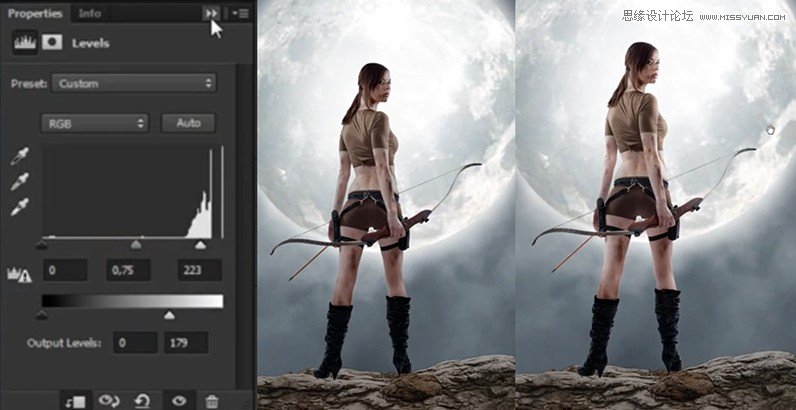
压暗画面四角。
在所有图层上新建纯色调整层,颜色为黑色,图层不透明度为72%,然后在纯色调整层的蒙版,用“黑色到透明”的径向渐变在人物区域拉一下,
让人物部分不压暗,再用黑色柔光画笔将地面、天空等不需要压暗的区域擦掉。

添加人物投影。
在图层样式中为人物创建投影,然后将人物层单独创建为一个图层,再将人物投影层垂直翻转,用自动变换工具将影子拖长一点,下方大一点。
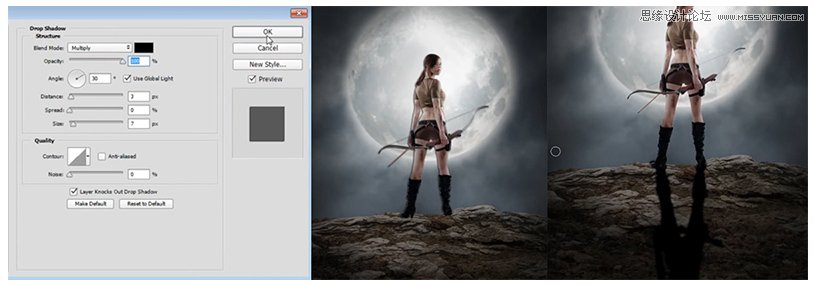
降低影子层的不透明度为57%,用橡皮擦工具将影子中地面有光的部分减淡,
再新建一层,用黑色柔光画笔(流量:28%)为鞋子与地面添加阴影,图层不透明度为73%。
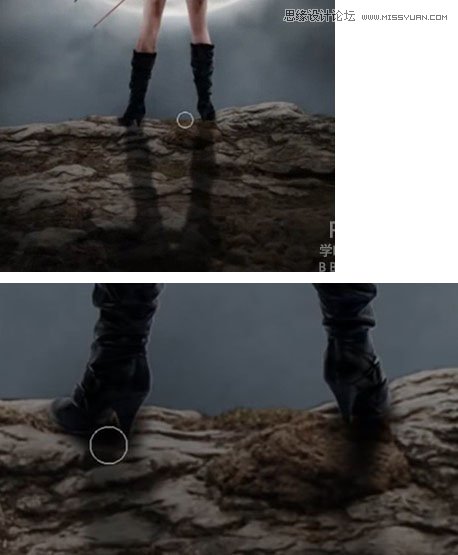
4、调色。
添加肌理层拖入画面中,放大至填满画面,将图层模式改为柔光,不透明度为48%,为画面增加肌理,更具有复古的感觉。
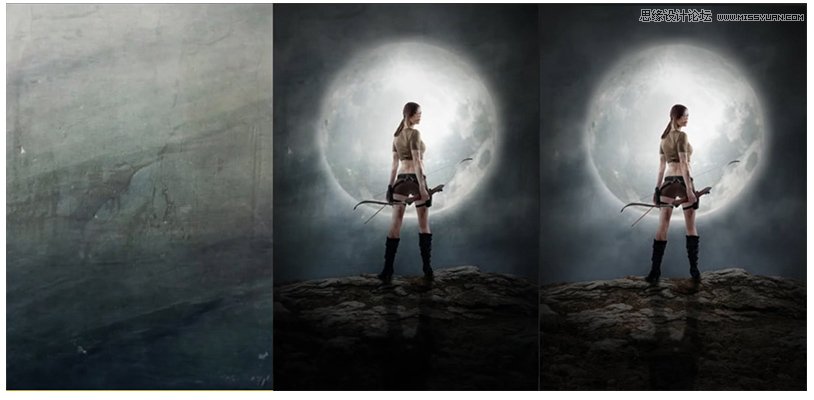
 情非得已
情非得已
推荐文章
-
 Photoshop合成海边海龟和被掀起的海浪场景2021-03-08
Photoshop合成海边海龟和被掀起的海浪场景2021-03-08
-
 Photoshop创意合成森林中的新娘和鸟笼2021-02-23
Photoshop创意合成森林中的新娘和鸟笼2021-02-23
-
 Photoshop合成森林中马灯下的小动物2020-04-01
Photoshop合成森林中马灯下的小动物2020-04-01
-
 Photoshop合成梦幻仙境场景的精灵仙子2020-03-27
Photoshop合成梦幻仙境场景的精灵仙子2020-03-27
-
 Photoshop合成创意头像长出花朵效果2020-03-26
Photoshop合成创意头像长出花朵效果2020-03-26
-
 Photoshop合成被蝴蝶和星光打散的头像2020-03-26
Photoshop合成被蝴蝶和星光打散的头像2020-03-26
-
 Photoshop合成创意的美女和野兽场景2020-03-20
Photoshop合成创意的美女和野兽场景2020-03-20
-
 Photoshop合成创意的乌龟背着城堡效果图2020-03-20
Photoshop合成创意的乌龟背着城堡效果图2020-03-20
-
 Photoshop合成房间里抚摸恐龙头的小男孩2020-03-20
Photoshop合成房间里抚摸恐龙头的小男孩2020-03-20
-
 Photoshop快速给建筑照片添加傍晚效果2020-03-19
Photoshop快速给建筑照片添加傍晚效果2020-03-19
热门文章
-
 Photoshop创意合成森林中的新娘和鸟笼2021-02-23
Photoshop创意合成森林中的新娘和鸟笼2021-02-23
-
 Photoshop合成魔幻主题的发光山羊2021-03-04
Photoshop合成魔幻主题的发光山羊2021-03-04
-
 Photoshop合成海边海龟和被掀起的海浪场景2021-03-08
Photoshop合成海边海龟和被掀起的海浪场景2021-03-08
-
 Photoshop创意合成苹果身体的易拉罐2021-03-10
Photoshop创意合成苹果身体的易拉罐2021-03-10
-
 Photoshop合成闪电下的超级跑车2021-03-04
Photoshop合成闪电下的超级跑车2021-03-04
-
 Photoshop创意合成在脚底下魔法师2021-03-08
Photoshop创意合成在脚底下魔法师2021-03-08
-
 Photoshop创意合成被热气球带飞的鲸鱼2021-03-16
Photoshop创意合成被热气球带飞的鲸鱼2021-03-16
-
 Photoshop合成海边海龟和被掀起的海浪场景
相关文章2562021-03-08
Photoshop合成海边海龟和被掀起的海浪场景
相关文章2562021-03-08
-
 Photoshop合成魔幻主题的发光山羊
相关文章2882021-03-04
Photoshop合成魔幻主题的发光山羊
相关文章2882021-03-04
-
 Photoshop合成森林中马灯下的小动物
相关文章21572020-04-01
Photoshop合成森林中马灯下的小动物
相关文章21572020-04-01
-
 Photoshop合成梦幻仙境场景的精灵仙子
相关文章23182020-03-27
Photoshop合成梦幻仙境场景的精灵仙子
相关文章23182020-03-27
-
 Photoshop合成创意的美女和野兽场景
相关文章10342020-03-20
Photoshop合成创意的美女和野兽场景
相关文章10342020-03-20
-
 Photoshop合成月光下的少女场景
相关文章20872020-03-17
Photoshop合成月光下的少女场景
相关文章20872020-03-17
-
 童话场景:用PS合成森林中的精灵仙子
相关文章19402019-12-24
童话场景:用PS合成森林中的精灵仙子
相关文章19402019-12-24
-
 创意合成:用PS合成云彩中的城堡场景
相关文章26742019-12-16
创意合成:用PS合成云彩中的城堡场景
相关文章26742019-12-16
